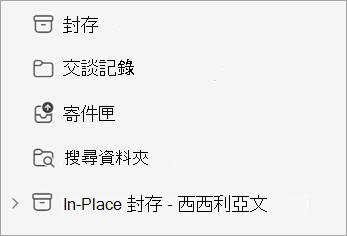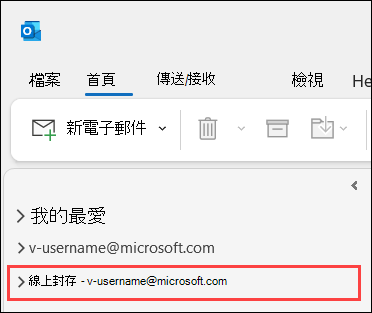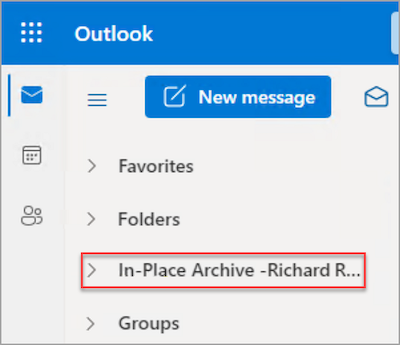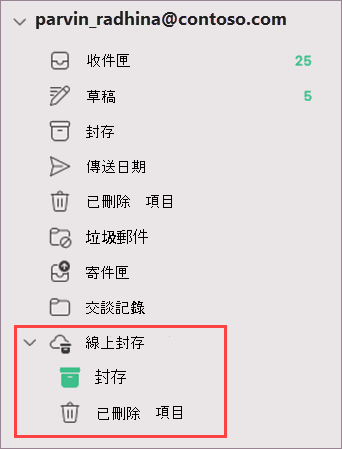如果是 Outlook 就地 封存 或在線 封存,信箱可以儲存較舊的電子郵件訊息,而不會佔用您主要信箱中的空間。 這個特殊的信箱會與您在 Outlook 中的其他信箱資料夾一起出現。
附註: 您使用的 Outlook 版本會決定您的線上 封存 名稱。 使用全新的 Outlook或 Outlook 網頁版? 它稱為就地 封存。 如果您使用的是傳統版 Outlook 或 Mac 版 Outlook,則稱為在線 封存。 請參閱 我使用的是哪個版本的 Outlook?
系統管理員會啟用您的封存信箱,並設定原則來控制何時要將電子郵件移至封存,以及這些電子郵件會為您儲存多久。 此外,您也可以修改標準原則設定,進一步管理主要信箱的大小和效能。 如果啟用,您可以手動移動或設定規則,將郵件自動移至 In-Place 封存 或在線 封存。
注意: 瀏覽郵件儲存位置時,請小心不要將在線 封存 或就地 封存 資料夾與您現有的 封存 郵件資料夾混淆。 例如,移至功能區中的 封存 動作,會將選取的專案置於本機 封存,而不是在線 封存。
在全新的 Outlook中尋找您的在線 封存
附註: 全新的 Outlook中的在線 封存 信箱稱為 In-Place 封存。
-
選擇 [全新的 Outlook中的信件 ] 。
-
如果啟用,您會在電子郵件資料夾清單中看到 [就地 封存資料夾。
-
若要釋放裝置上的空間,請將專案移至 [就地 封存 資料夾。
在傳統 Outlook 中尋找您的在線 封存資料夾
-
開啟傳統 Outlook。
-
在資料夾清單面板中,找出 [在線] 封存資料夾。
-
或者,探索現有的在線 封存 資料夾內容。
-
視需要從封存資料夾拖放電子郵件訊息。
在 Outlook 網頁版 中尋找 In-Place 封存 資料夾
附註: Outlook 網頁版 中的在線 封存 信箱稱為 In-Place 封存。
-
登入 Outlook 網頁版。
-
如果啟用,您會在電子郵件資料夾清單中看到 [就地 封存資料夾。
-
若要釋放裝置上的空間,請將專案移至 [就地 封存 資料夾。
其他參考資訊
在 Mac 版 Outlook 中尋找您的在線 封存資料夾
如果您有 Microsoft 365 帳戶,而且您的 IT 管理員 或 Microsoft 365 系統管理 啟用了此功能,您的在線 封存 資料夾就會出現在 Mac 版 Outlook 中。
-
開啟 Mac 版 Outlook。
-
在資料夾清單中,尋找並展開您的在線 封存資料夾以查看其內容。
-
視需要從封存資料夾拖放電子郵件訊息。
附註: Mac 版 Outlook 僅支援郵件模組。 如果您將資料夾、行事曆項目、聯繫人、工作或記事移到任何其他版本的 Outlook 中封存,例如 Windows 版 Outlook,您將無法使用 Mac 版 Outlook 在在線封存信箱中檢視這些專案。
重要: 信箱應該位於 Microsoft 365 伺服器上。 系統管理員請參閱在合規性中心啟用封存信箱。